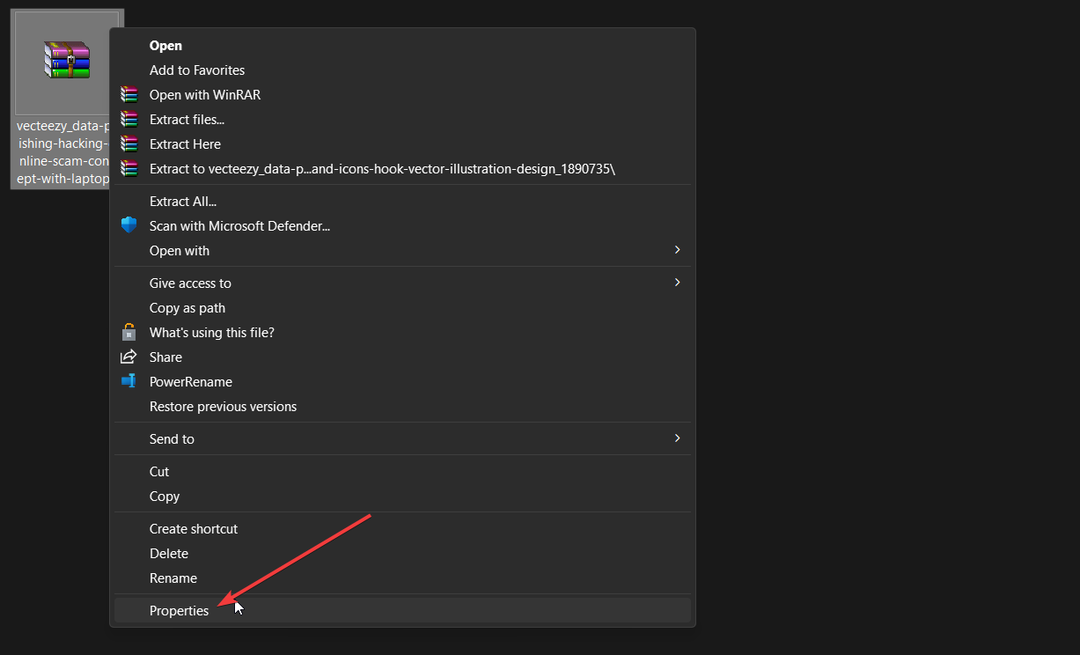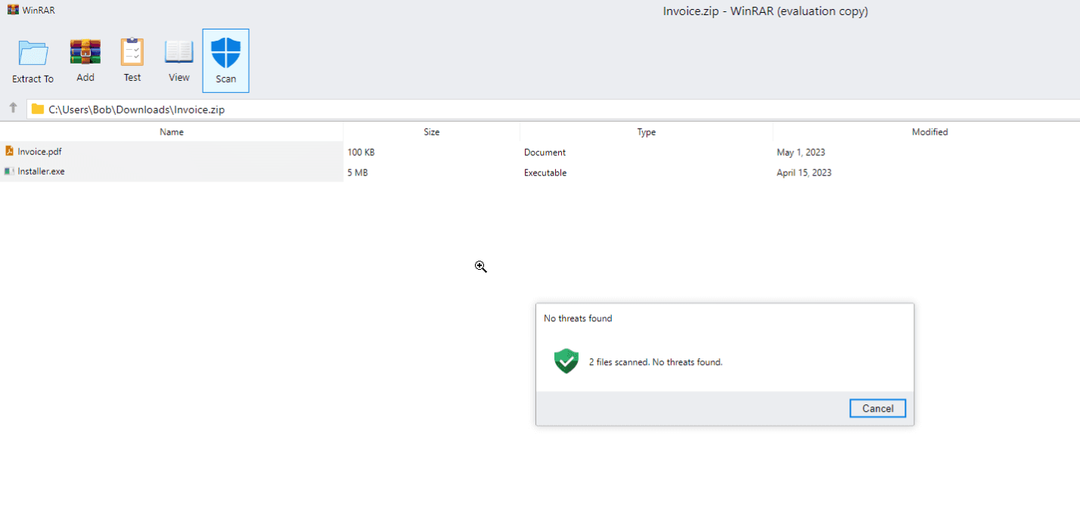- אתה נמצא צעד אחד מגילוי הדרך המהירה ביותר להפוך תיקיה לקובץ ZIP.
- עיין בהליכים שלהלן. הם כוללים שלבים מפורטים הן עבור Windows 10 והן עבור Mac.
- על מנת לארגן את הנתונים שלך בקלות, עיין ב סעיף תוכנת ניהול קבצים.
- לקבלת פתרונות דומים והדרכה נוספת, אל תהסס להוסיף זאת לסימניות מרכז ההדרכות הטכנולוגיות.

תוכנה זו תשמור על מנהלי ההתקנים שלך, ובכך תשמור עליך מפני שגיאות מחשב נפוצות ותקלות חומרה. בדוק את כל הנהגים שלך כעת בשלושה שלבים פשוטים:
- הורד את DriverFix (קובץ הורדה מאומת).
- נְקִישָׁה התחל סריקה למצוא את כל הנהגים הבעייתיים.
- נְקִישָׁה עדכן מנהלי התקנים כדי לקבל גרסאות חדשות ולהימנע מתקלות במערכת.
- DriverFix הורד על ידי 0 קוראים החודש.
נניח שקיבלת קובץ ZIP המכיל מאות תיקיות דרך אימייל נשלח על ידי חברך. התמונות שלך כבר מסודרות בתיקיות ומוכנות להצגה.
ברור שקל יותר לעבוד ככה, שלא לדבר על כך שה- רוכסן תופס פחות מקום. לכן, אל תהססו ללמוד גם להפוך תיקיה לקובץ ZIP.
היו סמוכים ובטוחים שתוכלו לעבוד עם קבצים מכווצים באותו אופן שעושים כרגע עם תיקיות לא דחוסות.
הנהלים שלהלן מכסים את השלבים שעליך לבצע כדי להפוך תיקיה לקובץ ZIP, אז אל תהסס לבחון מקרוב.
כיצד אוכל להפוך תיקיה לקובץ ZIP ב- Windows 10?

- קוֹדֶם כֹּל, להוריד WinZip והתקין אותו במחשב שלך.
- כעת תוכל לפתוח חלון תיקיה.
- מצא ובחר את התיקיות שברצונך zip.
- לאחר מכן לחץ באמצעות לחצן העכבר הימני על האזור המודגש.
- בתפריט המשנה WinZip בחר הוסף ל- [שם קובץ] .zip (x).
- אתה יכול גם לבחור הוסף לקובץ ה- Zip. שלא כמו האפשרות הקודמת, זו נותנת לך את ההזדמנות לציין שם קובץ Zip משלך, הצפנה, סוג דחיסה, אפשרויות המרה וכן את תיקיית היעד.
כפי שאתה יכול לראות לעיל, כל מה שנדרש הוא לבצע כמה צעדים פשוטים כדי ליצור בקלות קובץ ZIP מהתיקיות שלך באמצעות WinZip.
אפשרויות שימושיות אחרות הן גישה נוחה לכלי רקע, הצפנה בנקאית ושילוב חלק עם צוותי מיקרוסופט, כך שתמצא את הבחירה הנוכחית שלך שימושית גם בעתיד.

WinZip עבור Windows
מחפש דרך להפוך תיקיה לקובץ ZIP? נסה את WinZip ותשיג בקלות את המטרה שלך!
קבל את זה עכשיו
כיצד אוכל להפוך תיקיה לקובץ ZIP ב- Mac?

- הורד את WinZip עבור Mac ולהתקין אותו.
- פתח חלון תיקיה ואתר את התיקיה שברצונך zip.
- ואז פשוט לחץ באמצעות לחצן העכבר הימני על התיקיה.
- עכשיו אתה יכול לבחור הוסף ל- filename.zip או אחר הוסף אפשרות שמתאים לך יותר מתפריט המשנה WinZip.
שוב, על מנת להפוך תיקייה לקובץ ZIP ב- Mac, אנו ממליצים לנסות את WinZip. לאור קלות השימוש, הממשק המקיף והמהירות הבלתי מעורערת, זה לא יאכזב אותך.
אפשרויות שימושיות כגון רוכסן נוח, גם כשמדובר בקבצים גדולים ושיתוף ישיר ל- Dropbox, גוגל דרייב, ו- iCloud Drive זמינים גם כן.

WinZip עבור Mac
אם ברצונך להפוך תיקייה בקלות לקובץ ZIP ב- Mac, אל תחפש עוד. WinZip היא ההמלצה המובילה שלנו!
בקר באתר
האם סיימת בהצלחה את ההליך הנ"ל והצלחת להפוך תיקייה לקובץ ZIP? ספר לנו בתגובות למטה.